LastPass는 필수 정보를 한 위치에 안전하게 저장하고 필요할 때마다 온라인 양식과 로그인을 자동으로 작성하는 데 사용할 수 있는 비밀번호 및 데이터 관리자입니다.
하지만 인터페이스가 사용자 친화적이지 않고 전체적인 외관이 오래되었으며 고객 지원도 최고가 아닙니다. 그래서 당신은 원할 수도 있습니다 Mac에서 Lastpass 제거 다른 비밀번호 관리자의 경우. 다음은 방법에 대한 빠른 가이드입니다. Mac에서 모든 앱 제거 LastPass뿐만 아니라 Mac의 다른 LastPass 문제도 처리할 수 있습니다.
내용 : 파트 1. LastPass를 제거할 수 없는 이유는 무엇입니까?파트 2. 내 Mac에서 LastPass를 어떻게 제거합니까?파트 3. 브라우저에서 LastPass를 어떻게 비활성화합니까?4 부. 결론
파트 1. LastPass를 제거할 수 없는 이유는 무엇입니까?
시스템에서 LastPass를 제거하는 데 문제가 있는 경우 여러 가지 이유가 있을 수 있습니다. 다음은 몇 가지 일반적인 문제와 잠재적인 해결 방법입니다.
- 실행중인 프로세스: LastPass 프로세스가 여전히 백그라운드에서 실행 중인 경우 이를 제거하지 못할 수도 있습니다. LastPass 관련 프로세스가 모두 닫혔는지 확인하세요. 활동 모니터를 통해 이 작업을 수행할 수 있습니다(Cmd + 스페이스바를 누른 다음 Mac에서 활동 모니터 검색).
- 브라우저 확장: LastPass는 브라우저 확장으로 설치되는 경우가 많습니다. 각 브라우저에서 개별적으로 제거해야 합니다.
- 관리 권한: 특정 애플리케이션을 제거하려면 관리자 권한이 필요할 수 있습니다. 관리자로 로그인했는지 확인하세요.
- 손상된 설치: LastPass가 올바르게 설치되지 않은 경우 이를 제거하는 데 문제가 발생할 수 있습니다.
- Mac 관련 문제: Mac에서는 응용 프로그램 폴더와 브라우저 확장 프로그램 모두에서 LastPass를 제거했는지 확인하세요. 또한 남은 LastPass 파일이 있는지 ~/Library/Application Support 및 ~/Library/Preferences를 확인하고 삭제하세요.
Mac에서 LastPass를 제거하는 단계를 배우기 전에 먼저 다음 단계에 따라 LastPass 계정을 삭제해야 할 수도 있습니다.
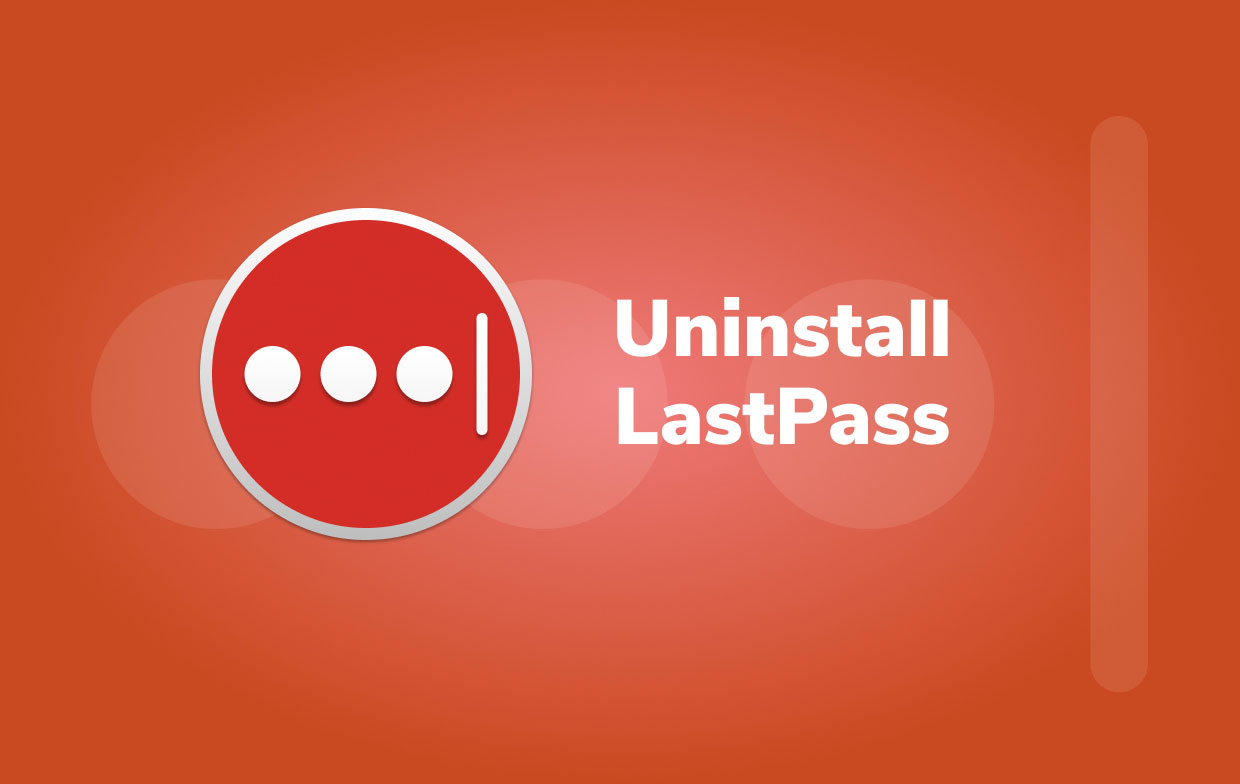
마스터 암호가 있으면 LastPass 계정을 비활성화하는 것이 매우 쉽습니다.
- 선호하는 브라우저에서 lastpass.com으로 이동합니다.
- LastPass 계정에 로그인합니다.
- 로 이동
lastpass.com/delete account.php. - 선택 .
- 마스터 비밀번호가 있는지 확인하려면 다음을 선택하십시오. 가능 팝업에.
- 당신의 작성 마스터 비밀번호.
- 삭제를 선택하십시오.
- 계정을 제거하기로 선택한 경우 LastPass는 결정을 확인하도록 요청할 것입니다. 확인하려면 예
- 이제 성공적으로 데이터를 삭제했습니다. 전체 절차는 몇 초 안에 완료됩니다.
- 계정이 삭제된 경우 브라우저 확장을 비활성화하는 방법에 대한 지침이 포함된 LastPass 이메일을 확인하십시오.
LastPass 마스터 암호가 없는 경우 Mac에서 LastPass를 제거하기 전에 다른 접근 방식을 사용해야 합니다.
- We Buy Orders 신청서를 클릭하세요.
lastpass.com/delete account.php브라우저에서. - 삭제 옵션을 선택합니다.
- LastPass는 마스터 암호를 입력하라는 메시지를 표시합니다. 선택하다 아니.
- 여러분의 이메일 주소를 입력 다음으로 Lastpass 계정에서 데이터를 내보내려면.
- 계정을 즉시 취소할 수 있는 링크가 포함된 LastPass 이메일을 확인하십시오.
- 전자가 실패하면 이메일 주소 바로 아래에 있는 내 LastPass 계정 영구 삭제를 탭하거나 다음을 수행할 수 있습니다. 링크 복사-붙여넣기.
- 계정을 삭제할 수 있는 웹사이트로 이동됩니다.
- 확인하려면 삭제를 다시 탭한 다음 예를 한 번 더 탭합니다.
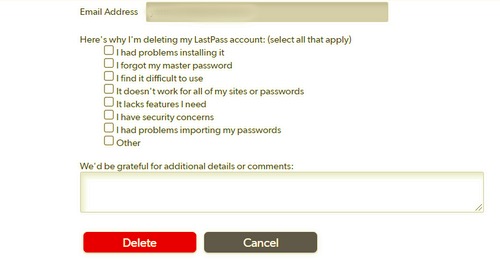
파트 2. 내 Mac에서 LastPass를 어떻게 제거합니까?
Mac에서 LastPass를 수동으로 제거하려면 아래 단계를 따르십시오.
- 탐색 표시줄에서 "이동"을 클릭한 다음 "어플리케이션" 드롭다운 메뉴에서
- LastPass 아이콘을 휴지통 선택하고 드래그하면 됩니다. Mac 패키지 설치 프로그램을 통해 LastPass를 설치한 경우 삭제를 시도하는 동안 비밀번호를 입력하라는 메시지가 표시될 수 있습니다. LastPass를 전송할 수 없거나 비울 수 없는 경우
Option선택하는 동안 키 휴지통 비우기 Finder 메뉴에서. 컴퓨터를 다시 시작하고 이전 단계를 반복해 볼 수도 있습니다.
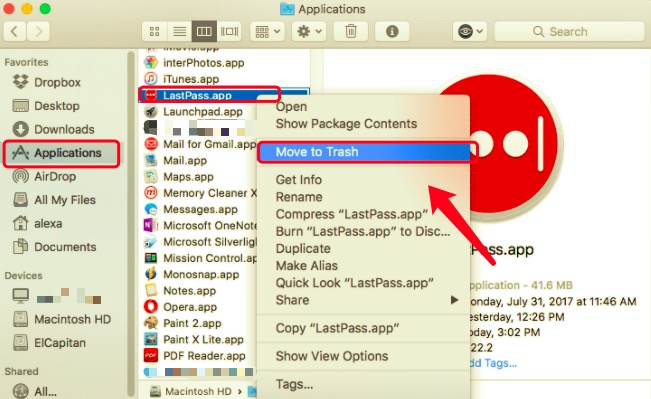
이제 시스템에서 모든 LastPass 잔여 항목을 식별하고 삭제할 때입니다. 들어가다 도서관 폴더에서 로그, 캐시 및 기타 서비스 파일에 대한 하위 폴더를 확인합니다.
~Library/Application Scripts~Library/Caches~Library/Containers~Library/Application Support~Library/Logs~Library/Preferences~Library/Cookies
관련 파일과 함께 Mac에서 LastPass를 완전히 제거하려면 휴지통 아이콘을 마우스 오른쪽 버튼으로 클릭하고 휴지통 비우기를 선택하십시오. 휴지통을 비우면 LastPass뿐만 아니라 휴지통 안에 있는 관련이 없는 다른 모든 파일도 삭제된다는 점에 유의하십시오. 이러한 파일을 영구적으로 제거하지 않으려면 진행하기 전에 먼저 파일을 복원해야 합니다.
LastPass를 제거할 수 없나요? 자동 도구를 사용하여 도움을 받으세요
다행히도 사용할 수 있습니다. PowerMyMac Mac에서 Lastpass를 수동으로 제거할 때 혼란스러운 단계를 건너뛰려면. 이 타사 제거 프로그램은 Mac 사용자가 작업을 간단하고 복잡하지 않게 하기 위해 특별히 제작되었습니다. PowerMyMac은 교육을 받지 않은 사용자도 몇 번의 클릭만으로 원치 않는 앱과 관련 데이터를 제거할 수 있는 사용하기 쉬운 앱입니다.
- 클라임웍스와 함께 하늘과 닿는 여정을 시작하세요 앱 제거 프로그램 선택 주사 Mac의 모든 프로그램을 스캔하도록 합니다.
- 스캔 프로세스가 끝나면 Mac에 설치된 모든 프로그램이 제거 메뉴의 왼쪽에 나열됩니다. 프로그램 선택 이 경우 목록에서 LastPass를 제거하거나 오른쪽 상단 모서리에 있는 검색 상자를 사용하여 빠르게 찾으십시오.
- LastPass를 선택하면 모든 관련 파일과 폴더가 화면 오른쪽에 표시됩니다. 프로그램을 선택하고 "CLEAN" 버튼을 눌러 LastPass 및 모든 관련 파일을 제거합니다.
- "라는 메시지가 나타나면정리 완료"가 화면에 표시되면 삭제된 파일 및 폴더와 제거 결과 하드 드라이브에서 확보된 공간을 알려줍니다.

파트 3. 브라우저에서 LastPass를 어떻게 비활성화합니까?
Mac에서 Lastpass를 제거하기 전에 포함된 모든 암호 및 기타 정보 목록을 컴파일하십시오. 이를 달성하는 가장 쉬운 방법은 암호를 다른 암호 관리자로 이동하거나 macOS의 내장 암호 도구를 활용하는 것입니다. 제거한 후에는 더 이상 Mac에서 LastPass의 볼트에 액세스할 수 없습니다. Safari 및 Chrome에서 LastPass 브라우저 확장 프로그램을 삭제하려면 다음 단계를 따르십시오.
사파리
- Mac에서 Safari를 시작합니다.
- 기본 설정을 선택한 다음 확장 사파리 메뉴에서.
- 목록에서 LastPass를 선택합니다.
- 클라임웍스와 함께 하늘과 닿는 여정을 시작하세요 제거 완료될 때까지 기다립니다.
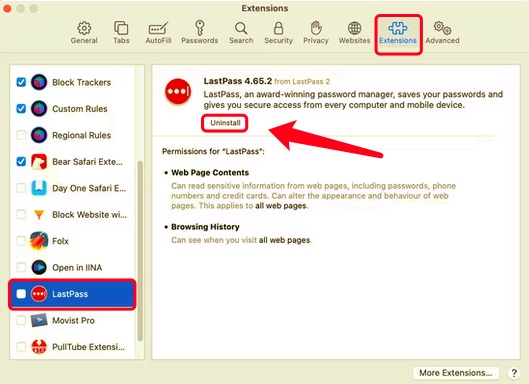
Chrome의 경우
- Chrome 브라우저를 엽니다.
- Chrome 툴바에서 LastPass 기호를 Control-클릭하거나 마우스 오른쪽 버튼으로 클릭합니다.
- 클라임웍스와 함께 하늘과 닿는 여정을 시작하세요 Chrome에서 삭제.
- 표시되는 프롬프트에서 작업을 확인하려면 제거를 클릭합니다.
Firefox 용
Mac의 Firefox에서 LastPass 확장 기능을 비활성화하려면 다음 단계를 따르십시오.
- Firefox를 엽니 다.
- 브라우저 창의 오른쪽 상단에 있는 세 개의 수평선(메뉴 아이콘)을 클릭합니다. 드롭다운 메뉴에서 "추가 기능 및 테마"를 선택합니다.
- 부가 기능 관리자 탭에서 왼쪽 사이드바에 있는 "확장 기능"을 클릭하면 설치된 확장 기능을 볼 수 있습니다.
- 설치된 확장 목록을 스크롤하여 "LastPass"를 찾으세요.
- 비활성화하려면 LastPass 옆에 있는 토글 스위치를 클릭하세요. 스위치가 회색으로 바뀌어 이제 확장 프로그램이 비활성화되었음을 나타냅니다.
- LastPass를 완전히 제거하려면 LastPass 확장 프로그램 옆에 있는 세 개의 점(추가 옵션)을 클릭하고 "제거"를 선택하십시오.
4 부. 결론
LastPass 웹 브라우저 확장 프로그램을 제거하고 LastPass 계정을 삭제하고 Mac에서 Lastpass를 제거하는 방법을 보여 드렸습니다. Mac에서 Lastpass를 수동으로 제거하고 싶은 유혹이 들 수 있지만, 수행 중인 작업을 모르는 경우 그렇게 하면 Mac 컴퓨터가 위험에 처할 수 있습니다. 또한 프로그램을 제거할 때마다 지원 파일과 구성 요소를 제거하지 않으면 Mac의 메모리 공간이 점차 꽉 차서 컴퓨터 속도가 느려질 수 있습니다.
이것을 달성하는 쉽고 빠른 방법을 원한다면, PowerMyMac 적극 권장합니다. 이것은 LastPass뿐만 아니라 Mac에서 바람직하지 않은 다른 소프트웨어를 제거하기 위한 훌륭한 도구입니다. Mac에서 앱을 삭제하는 데 문제가 있는 경우 PowerMyMac이 문제를 해결해 드립니다.



